win10重置失败未做更改怎么回事呢,有的用户使用win10的重置功能的时候出现了失败的情况,一般来说用户使用该功能都是没问题的,除非由系统组件受损或者其他原因,,下面就带来了win10重置失败未做更改解决方法的内容,大家在使用win10的时候如果遇到此问题就可以参考。
win10重置失败未做更改怎么回事
1、首先进入安全模式,进入的方法有如下3个:
一:点击开始菜单,电源按钮,按 shift,重启

二:“开始”--- “设置”---“更新和安全”---“恢复”---“高级启动”下的重启
三:2分钟内反复强制关机 2 次,第三次会自动进入此模式
2、进入Win RE模式后,选择疑难解答;
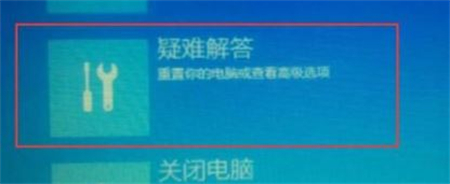
3、选择重置此电脑。
如果在安全模式中都无法重置,那么估计只能备份好自己的资料进行重装了!
相关阅读
热门教程
最新教程